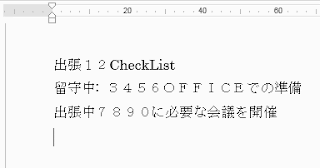Word2013で、文書内の数字だけを全角又は半角に変換する方法です。
下は全角と半角が入り混じった数字が入力されている文書です。 この中の数字だけを全角又は半角に変換します。
このような短い文書ですと一個ずつ行ってもできますが、何ページもある長い文書の場合はこの技が有効になります。
リボンの[ホーム]-編集グループの[検索]-[高度な検索]をクリックします。
検索と置換が開きます。
下の[オプション]ボタンをクリックします。
1.全ての検索オプションをOFFにします。
2.特殊文字ボタンをクリックします。
表示されるメニューの[任意の数字]をクリックします。
1.[任意の数字]をクリックすると検索する文字列に「^#」と表示されます。
2.検索する場所ボタンをクリックし、表示される[メイン文書]をクリックします。
3.ダイアログボックスを閉じます。
これで、文書内の数字だけ選択できました。
数字だけ選択された状態で、リボンの[ホーム]-フォントグループの[文字種の変換]をクリックし、表示されるメニューの[半角]か[全角]かをクリックすると変換できます。
数字のみ半角に変換した文書です。
数字のみ全角に変換した文書です。

![[高度な検索]をクリック](https://blogger.googleusercontent.com/img/b/R29vZ2xl/AVvXsEjl1ykOsWT8XhA-ZAGiHVtPK6cyqcPuahh95lUuzF85cV_ftHggvX8BiCc7_ajMBXpVGUjGD9KYvXctQyhcIChNGT1STZ1vkpMJfDC-Gx4dmZExm8m-Jtg-k0HOvoUrv3ZsxSEHgFCxTHqc/s1600/image687-2.gif)
![[オプション]ボタンをクリック](https://blogger.googleusercontent.com/img/b/R29vZ2xl/AVvXsEgUhWpAtcnGOwYT9jImhkc0FFs8mUTK1YM0urheYYttt4HN0QSN-vhQvYWiZ2QCCIvAf5YK3U473y9Jx7WKSVIoJDCw2rDQEGItTiYm7SucnVYWj3gilN0RKiAQcE52hn8yo6uya2ELoipA/s1600/image687-3.gif)
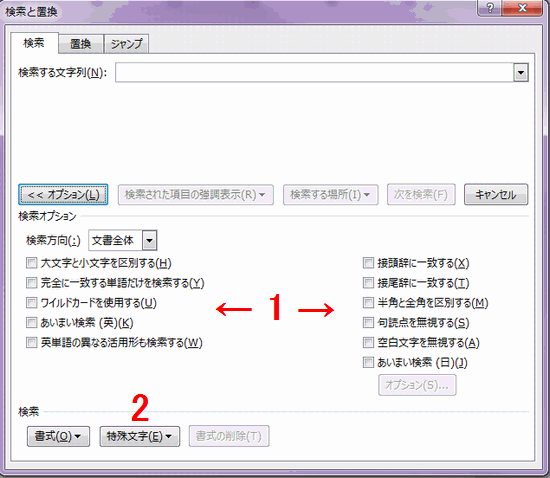
![メニューの[任意の数字]をクリック](https://blogger.googleusercontent.com/img/b/R29vZ2xl/AVvXsEh24duEPAkbN3DEosD84_g-2zUXy_nKBZIdc2m8wcX50HomUJNc7cM6IlGC9HBm2j0WhNgwg-ZfbMIWJJV9RihaV6FfoQheS5SE1RcB33YrvWSBF9_hlUbfAcvqHEog_G3UWlGMvGXNQziE/s1600/image687-5.gif)


![メニューの[半角]か[全角]かをクリックすると変換](https://blogger.googleusercontent.com/img/b/R29vZ2xl/AVvXsEgdxIbIl63TX08eGYD1BrxswQEXwFlcX2xMLWvaZWkIwJcMvMy1WBLOuOJFwNdxjqUPm5RI9cgoSto_6so6k447NreNubuVLRSB355N2qoZ2IzbkkWmBSTqlgThOvTvFNgB7xULaRW4SESt/s1600/image687-8.gif)